Kako koristiti Rufus
Praktično svaki moderni korisnik koji je radio s računalom bavio se slikama diskova. Oni imaju neporecivu prednost nad običnim materijalnim lutkama - oni rade puno brže, mogu se istovremeno povezati s gotovo neograničenom količinom, njihova veličina može biti više od desetaka puta, za razliku od običnog diska.
Jedan od najpopularnijih zadataka pri radu s slikama je njihovo pisanje na prijenosni medij kako bi se stvorio disketni sustav za podizanje sustava. Standardna sredstva operacijskog sustava nemaju potrebnu funkcionalnost, a specijalizirani softver dolazi u spašavanje.
Rufus - program koji može snimiti sliku operativnog sustava na USB bljesak voziti radi kasnije instalacije na računalo. Ono se razlikuje od konkurencije u prenosivosti, jednostavnosti i pouzdanosti.
Glavni zadatak ovog programa je stvaranje diskova za podizanje sustava, tako da će ovaj članak analizirati tu funkcionalnost.
1. Prvo pronađite USB flash pogon na koji će se snimiti slika operacijskog sustava. Glavne nijanse izbora - kapacitet prikladan za veličinu slike i nedostatak važnih datoteka na njemu (u procesu bljesak voziti će biti formatiran, svi podaci o njemu će nepovratno izgubiti ).
2. Zatim se USB bljesak pogon umetne u računalo i odabere odgovarajući padajući okvir.

2. Sljedeća je konfiguracija neophodna kako bi pravilno stvorili stavku za podizanje sustava. Ova postavka ovisi o novostima računala. Za većinu računala zadana je postavka prikladna, za najnaprednija računala, morate odabrati UEFI sučelje.
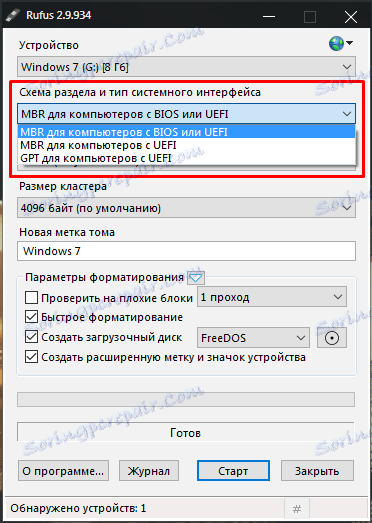
3. U većini slučajeva, za snimanje uobičajene slike operativnog sustava, preporučuje se zadana postavka sljedeće postavke, osim nekih značajki nekih operativnih sustava koji su rijetki.

4. Veličina klastera također je ostavljena prema zadanim postavkama ili je odabrana ako je navedeno drugo.
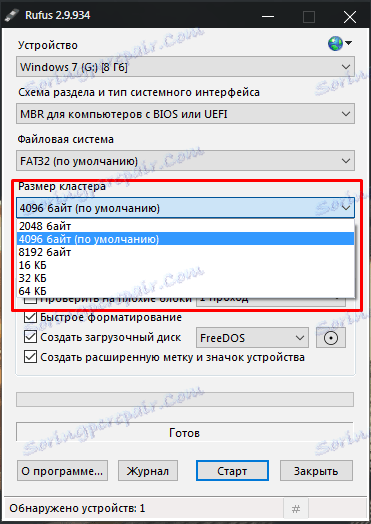
5. Da ne zaboravite ono što je napisano na ovom bljeskalici, naziv operacijskog sustava možete imenovati nazivom operacijskog sustava. Međutim, ime korisnika može odrediti apsolutno bilo koji.
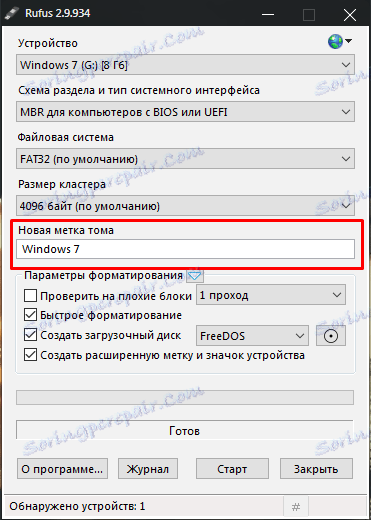
6. Rufus može provjeriti prijenosni medij prije snimanja slika za oštećene blokove. Da biste povećali razinu detekcije, možete odabrati broj prolaza više od jedne. Da biste omogućili tu funkciju, jednostavno označite odgovarajuću kućicu.
Budite pažljivi , ova operacija, ovisno o veličini medija, može potrajati dosta dugo i vrlo zagrijava bljesak.
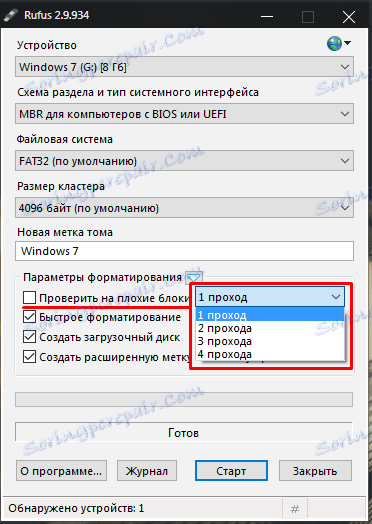
7. Ako korisnik prethodno nije izbrisao USB flash pogon iz datoteka, ta će funkcija izbrisati prije snimanja. Ako je USB bljesak pogon potpuno prazan, ta se mogućnost može onemogućiti.
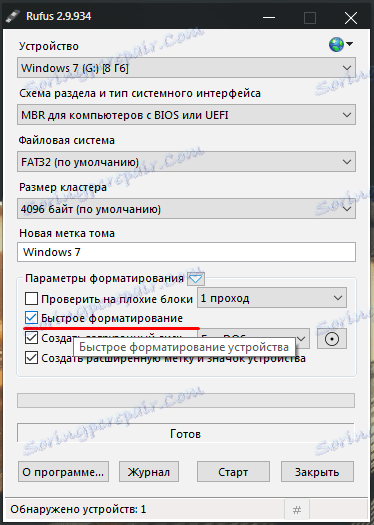
8. Ovisno o operacijskom sustavu koji će biti napisan, možete postaviti metodu za njegovo preuzimanje. U većini se slučajeva ova postavka može prepustiti iskusnijim korisnicima, za normalno snimanje, zadana je postavka dovoljna.
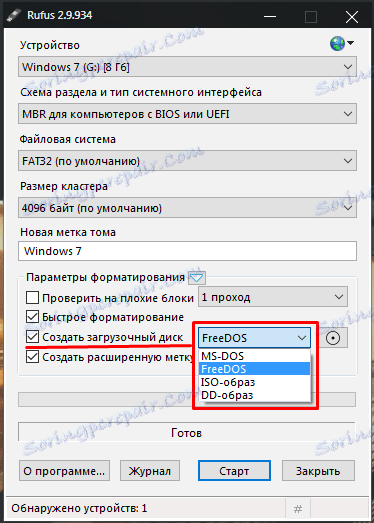
9. Za postavljanje flash pogona s međunarodnim simbolom i dodjeljivanje slike, program će stvoriti autorun.inf datoteku u kojoj će se ove informacije snimiti. Kao suvišno možete ga jednostavno isključiti.
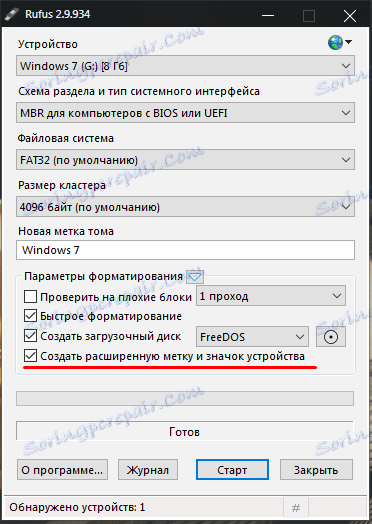
10. Pomoću zasebnog gumba odaberite sliku koju ćete snimiti. Korisnik jednostavno treba ukazati na datoteku koristeći standardni Explorer.
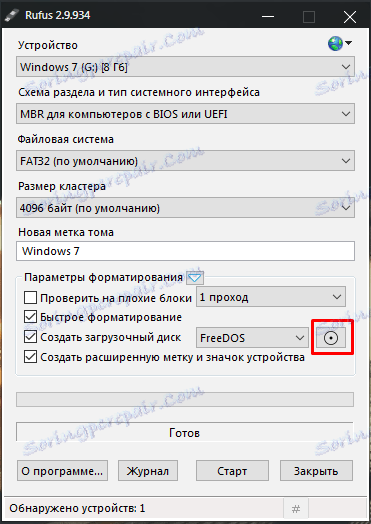
11. Dodatne postavke pomoći će vam konfigurirati vanjske USB diskove i poboljšati otkrivanje boot loadera u starijim verzijama BIOS-a. Te postavke bit će potrebne ako se za instaliranje operacijskog sustava koristi starije računalo s zastarjelim BIOS-om.

12. Nakon što je program potpuno konfiguriran - možete započeti snimanje. Da biste to učinili, samo pritisnite jedan gumb - i pričekajte da Rufus učini svoju stvar.
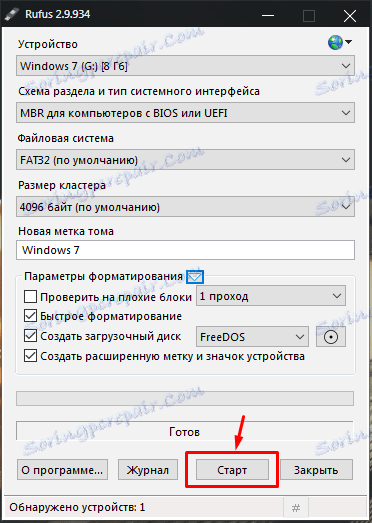
13. Sve radnje koje program zapisuje u zapisnik, a koji se može vidjeti tijekom njegove operacije.
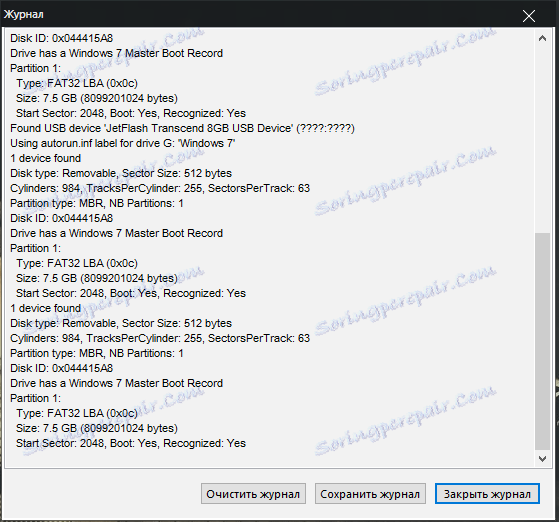
Saznajte i: softver za stvaranje bootable USB bljesak Pogoni
Program vam omogućuje jednostavno stvaranje diska za podizanje sustava za novu i zastarjelu računalnu mrežu. Sadrži najmanje postavke, ali bogatu osobinu.